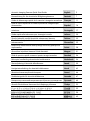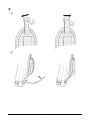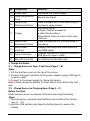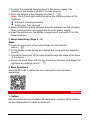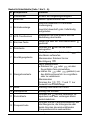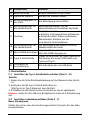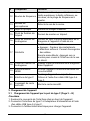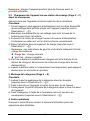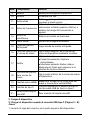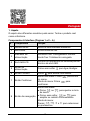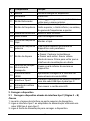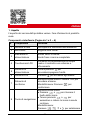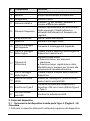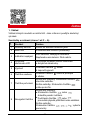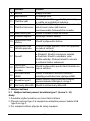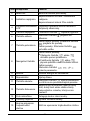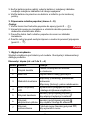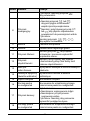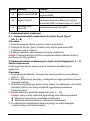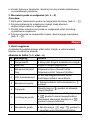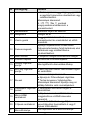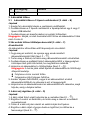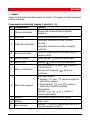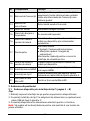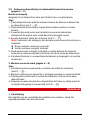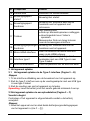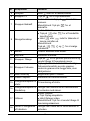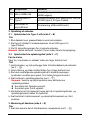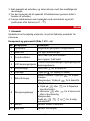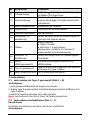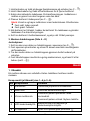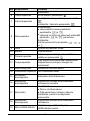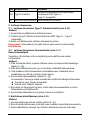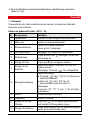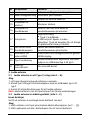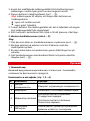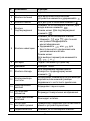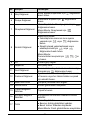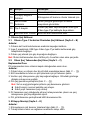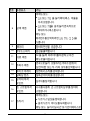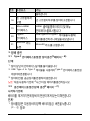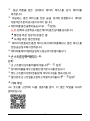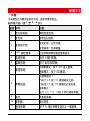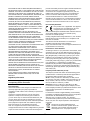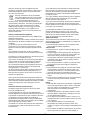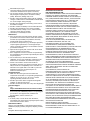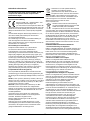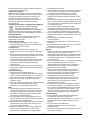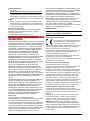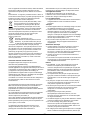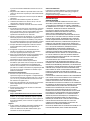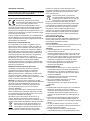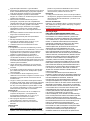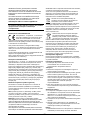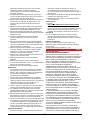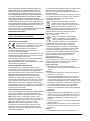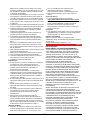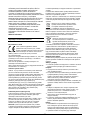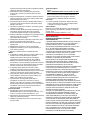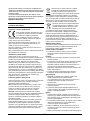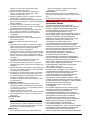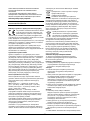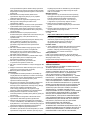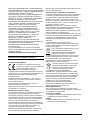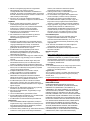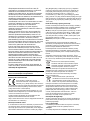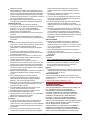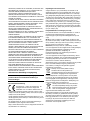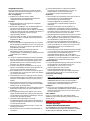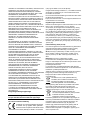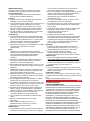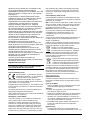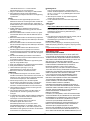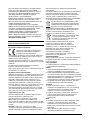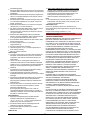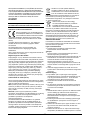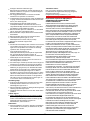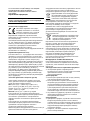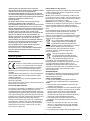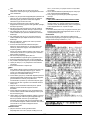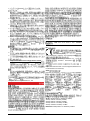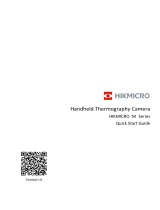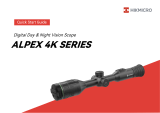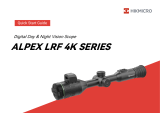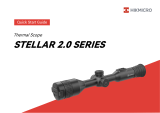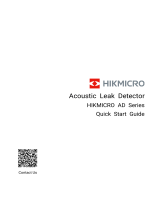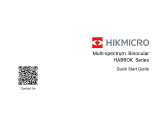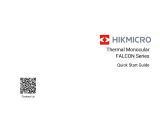HIKMICRO AI Series Ghid de inițiere rapidă
- Tip
- Ghid de inițiere rapidă

Contact Us
Acoustic Imaging Camera
HIKMICRO AI Series
Quick Start Guide

Acoustic Imaging Camera Quick Start Guide
English
5
Kurzanleitung für die akustische Bildgebungskamera
Deutsch
7
Guide de démarrage rapide de la caméra à imagerie acoustique
Français
11
Guía de inicio rápido de la cámara portátil de imágenes por
ultrasonidos
Español
14
Guia de início rápido da câmara de captação de imagens
acústicas
Português
17
Guida rapida alla telecamera per immagini e audio
Italiano
20
Stručný návod k použití akustické zobrazovací kamery
Čeština
23
Stručná úvodná príručka ku kamere s akustickým
zobrazovaním
Slovenčina
25
Kamera do obrazowania akustycznego Skrócony podręcznik
użytkownika
Polski
28
Akusztikus képalkotó kamera Rövid útmutató
Magyar
31
Ghid de pornire rapidă a camerei pentru imagini acustice
Română
34
Beknopte handleiding akoestische beeldcamera
Nederlands
36
Startvejledning til akustisk billedkamera
Dansk
39
Hurtigstartveiledning for akustisk bildekamera
Norsk
42
Akustisen kameran pika-aloitusopas
Suomi
44
Snabbstartguide för akustisk bildkamera
Svenska
47
Камера акустической визуализации. Краткое руководство
Русский
49
Akustik Görüntüleme Kamerası Hızlı Başlangıç Kılavuzu
Türkçe
52
55
59
63

1
A
I

2
II
1
2
3
4
5
7
6
8
9
10
11
12
13
14
15
16
17
10
18

3
B
I
II
C
①
②

4
D
①
②

5
English
1. Appearance
The appearance of different models might vary. Please take the actual
product for reference.
Component & Interface (Page 1 to 2 – A)
No.
Component
Function
1
Light Sensor
Senses the ambient brightness.
2
Microphone
Records voice notes.
3
Power Indicator
Solid red: Charge normally.
Solid green: Fully charged.
4
LCD Touch Screen
Allows live view and touch-screen
operation.
5
Power Button
Hold to power on/off.
6
File Button
Press to access the albums.
7
Confirm Button
Non-Menu Mode: Press to enter
menu.
Menu Mode: Press to confirm.
8
Navigation Button
Non-Menu Mode:
● Press or to fine-tune zooming
ratio.
● Hold or to zoom in or zoom
out continuously.
Menu Mode:
Press , , , and to select
parameters.
9
Battery
Supplies power to the device.
10
Loudspeaker
Outputs voice.
11
Back Button
Press to save the parameters and
return to previous menu.
12
Frequency Button
Press continuously to select the upper
limit, lower limit, or both, of the frequency
range to be adjusted.
13
Microphone Array
Detects sound in the scene.

6
No.
Component
Function
14
Visual Lens
Generates the visual images.
15
Tripod Attachment
Point
Mounts the tripod.
16
Hand Strap
Attachment Point
Fixes the upper part of the hand strap to
the device using screws.
17
Trigger
Non-Menu Mode:
● Press: Capture snapshots.
● Hold: Record videos.
Menu Mode: Press to return to live view
interface.
18
Hand Strap
Attachment Holes
Fixes the lower part of the hand strap to
the device.
19
Micro HDMI
Interface
Displays the image and menu interface
via HDMI output.
20
Type-C Interface
Charges the device or exports files with a
USB type A to type C cable.
21
MicroSD Card Slot
For holding the MicroSD card.
2. Charge the Device
2.1 Charge Device via Type-C Interface (Page 3 – B)
Steps
1. Lift the interface cover on the top of the device.
2. Connect the type-C interface to the power adaptor using a USB type A
to type C cable.
3. Connect to the power supply to charge the device.
Note: Please charge the battery for more than 4 hours before the first
use.
2.2 Charge Device via Charging Base (Page 3 – C)
Before You Start
Make sure the device is powered off before removing the battery.
Steps:
1. Hold the device, and press both battery lock catches of the device
(see C – ①).
2. Hold the lock catches, and draw the battery base to remove the
battery.

7
3. Connect the supplied charging base to the power supply. The
indicator in the middle is green if it works properly.
4. Place the battery in the charging slot (see C – ②).
Note: The left and right indicators show the charging status of the
batteries.
Solid red: charging normally.
Solid green: fully charged.
5. When the battery is fully charged, draw the battery from the charging
base, and disconnect charging base from the power supply.
6. Insert the battery into the battery compartment, and push it into the
locked position.
3. Mount Hand Strap (Page 4 – D)
Steps:
1. Insert the upper part of the hand straps into the buckles
(see D – ①).
2. Fit the buckle on the device and tighten the screw with the supplied
wrench.
3. Thread the lower part of the hand strap through the holes at the base
of the device.
4. Secure the hand strap with the hook-and-loop fastener, and adjust the
tightness accordingly (see D – ②).
4. More Operations
Scan the QR code to obtain the user manual for more detailed
operations.
Deutsch
1. Aufbau
Das Aussehen der verschiedenen Modelle kann variieren. Bitte nehmen
Sie das tatsächliche Produkt als Referenz.

8
Bauteil & Schnittstelle (Seite 1 bis 2 - A)
Nr.
Komponente
Funktion
1
Lichtsensor
Erfasst die Umgebungshelligkeit.
2
Mikrofon
Nimmt Sprachnotizen auf.
3
Betriebsanzeige
Leuchtet dauerhaft rot: Normaler
Ladevorgang.
Leuchtet dauerhaft grün: Vollständig
aufgeladen.
4
LCD-Touchscreen
Ermöglicht die Live-Ansicht und die
Bedienung des Geräts.
5
Ein/Aus-Taste
Halten Sie zum Ein- und Ausschalten
gedrückt.
6
Dateitaste
Drücken Sie , um auf die Alben
zuzugreifen.
7
Bestätigungstaste
Nicht-Menümodus: Drücken Sie , um
das Menü aufzurufen.
Menümodus: Drücken Sie zur
Bestätigung .
8
Navigationstaste
Nicht-Menümodus:
● Drücken Sie oder , um den
Zoomfaktor fein einzustellen.
● Halten Sie oder gedrückt, um
das Bild kontinuierlich zu vergrößern
oder zu verkleinern.
Menümodus:
Drücken Sie , , und zur
Auswahl von Einstellungn.
9
Akku
Versorgt das Gerät mit Strom.
10
Lautsprecher
Erzeugt die Stimme.
11
Zurücktaste
Drücken Sie , um die Parameter zu
speichern und zum vorherigen Menü
zurückzukehren.
12
Frequenztaste
Drücken Sie die Taste kontinuierlich, um
die Obergrenze, die Untergrenze oder
beide Grenzen des einzustellenden
Frequenzbereichs auszuwählen.

9
Nr.
Komponente
Funktion
13
Mikrofon-Array
Erfasst Geräusche in der Szene.
14
Optisches Objektiv
Erzeugt die visuellen Bilder.
15
Befestigungspunkt für
ein Stativ
Zur Befestigung eines Stativs.
16
Befestigungsösen für
die Handschlaufe
Befestigt den oberen Teil der
Handschlaufe mit Schrauben am Gerät.
17
Auslöser
Nicht-Menümodus:
● Drücken: Schnappschüsse aufnehmen.
● Gedrückt halten: Videos aufnehmen.
Menümodus: Drücken, um zur
Live-Ansicht zurückzukehren.
18
Befestigungsösen für
die Handschlaufe
Zur Befestigung des unteren Teils der
Handschlaufe am Gerät.
19
Micro-HDMI-Anschluss
Zeigt das Bild und die Menüoberfläche
über den HDMI-Ausgang an.
20
Type-C-Schnittstelle
Laden Sie das Gerät auf oder exportieren
Sie Dateien mit einem USB-Kabel vom
Typ A auf Typ C.
21
Steckplatz für
microSD-Karte
Zur Aufnahme der microSD-Karte.
2. Gerät aufladen
2.1 Gerät über die Typ-C-Schnittstelle aufladen (Seite 3 – B)
Schritte
1. Heben Sie die Schnittstellenabdeckung auf der Oberseite des Geräts
an.
2. Verbinden Sie die Typ-C-Schnittstelle über ein
USB-Typ-A-zu-Typ-C-Kabel mit dem Netzteil.
3. Schließen Sie das Gerät an das Stromnetz an, um es aufzuladen.
Hinweis: Laden Sie den Akku vor Erstgebrauch mehr als 4 Stunden lang
auf.
2.2 Gerät über Ladestation aufladen (Seite 3 - C)
Bevor Sie beginnen
Stellen Sie sicher, dass das Gerät ausgeschaltet ist, bevor Sie den Akku
herausnehmen.

10
Schritte:
1. Halten Sie das Gerät und drücken Sie beide Batterieverriegelungen
des Geräts (siehe C – ①).
2. Nehmen Sie den Akku aus dem Gerät.
3. Schließen Sie die mitgelieferte Ladestation an ein Netzteil an. Die
Anzeige in der Mitte leuchtet grün, wenn das Gerät ordnungsgemäß
funktioniert.
4. Setzen Sie den Akku in den Ladeschacht (siehe C – ②).
Hinweis: Die linke und rechte Anzeige zeigen den Ladestatus der
Akkus an.
Leuchtet rot: normaler Ladevorgang.
Leuchtet grün: vollständig aufgeladen.
5. Wenn der Akku vollständig geladen ist, nehmen Sie ihn aus der
Ladestation und trennen Sie diese vom Netzteil.
6. Setzen Sie den Akku in das Akkufach ein und drücken Sie darauf, bis
er einrastet.
3. Handschlaufe montieren (Seite 4 - D)
Schritte:
1. Stecken Sie den oberen Teil der Handschlaufen in die Schnallen
(siehe D – ①).
2. Bringen Sie den Clip am Gerät an und ziehen Sie die Schraube mit
dem mitgelieferten Schraubenschlüssel fest.
3. Führen Sie den unteren Teil der Handschlaufe durch das Loch an der
Unterseite des Geräts.
4. Befestigen Sie die Handschlaufe mit dem Klettverschluss und stellen
Sie die Festigkeit entsprechend ein (siehe D – ②).
4. Weitere Funktionen
Scannen Sie den QR-Code, um das Benutzerhandbuch für eine
detailliertere Bedienung zu erhalten.

11
Français
1. Apparence
L’apparence des différents modèles peut varier. Veuillez vous référer au
produit réel.
Composants et interface (Pages 1 à 2 – A)
N°
Composant
Fonction
1
Capteur de lumière
Il détecte la luminosité ambiante.
2
Microphone
Il enregistre les notes vocales.
3
Voyant
d’alimentation
Rouge fixe : charge normalement.
Vert fixe : charge terminée.
4
Écran tactile LCD
Permet d’afficher la vue en direct et
d’effectuer des commandes tactiles.
5
Bouton
d’alimentation
Appuyez longuement sur pour
allumer/éteindre.
6
Bouton Fichier
Appuyez longuement sur pour accéder
aux albums.
7
Bouton de
confirmation
En dehors du menu Mode : Appuyez sur
pour accéder au menu.
Dans le menu Mode : Appuyez sur
pour confirmer.
8
Bouton de
navigation
En dehors du menu Mode :
● Appuyez sur ou sur pour
affiner le facteur de zoom.
● Appuyez longuement sur ou sur
pour effectuer un zoom avant ou un
zoom arrière en continu.
Dans le menu Mode :
Appuyez sur , , et pour
sélectionner les paramètres.
9
Batterie
Alimente l’appareil.
10
Haut-parleur
Émet du son.
11
Bouton de retour
Appuyez sur pour enregistrer les
paramètres et revenir au menu précédent.

12
N°
Composant
Fonction
12
Bouton de fréquence
Maintenez enfoncé pour sélectionner la
limite supérieure, la limite inférieure, ou
les deux, de la plage de fréquences à
ajuster.
13
Réseau de
microphones
Détecte le son de la scène.
14
Objectif optique
Génère les images visuelles.
15
Point de fixation du
trépied
Permet de monter un trépied.
16
Point de fixation de
la dragonne
Permet de fixer la partie supérieure de la
dragonne à l’appareil à l’aide de vis.
17
Gâchette
En dehors du menu Mode :
● Appuyer : Capturer des instantanés.
● Maintenir enfoncé : Permet d’enregistrer
des vidéos.
Dans le menu Mode : Appuyez sur ce
bouton pour revenir à l’interface de la vue
en direct.
18
Trous de fixation de
la dragonne
Insérez la partie inférieure de la dragonne
dans l’appareil.
19
Interface Micro
HDMI
Affiche l’image et l’interface du menu via
la sortie HDMI.
20
Interface de type C
Recharge l’appareil ou exporte des
fichiers à l’aide d’un câble USB type A à
type C.
21
Logement de carte
microSD
Abrite la carte microSD.
2. Chargement de l’appareil
2.1 Chargement de l’appareil par le port de type C (Page 3 – B)
Procédure
1. Soulevez le couvercle de l’interface situé en haut de l’appareil.
2. Connectez l’interface de type C à l’adaptateur d’alimentation à l’aide
d’un câble USB type A à type C.
3. Connectez à l’alimentation électrique pour charger l’appareil.

13
Remarque : chargez l’appareil pendant plus de 4 heures avant la
première utilisation.
2.2 Chargement de l’appareil via une station de recharge (Page 3 – C)
Avant de commencer
Assurez-vous que l’appareil est éteint avant de retirer la batterie.
Procédure :
1. Tenez l’appareil, puis appuyez simultanément sur les deux dispositifs
de verrouillage de la batterie situés sur l’appareil (reportez-vous à
l’illustration C – ①).
2. Maintenez les dispositifs de verrouillage, puis tirez la base de la
batterie pour retirer la batterie.
3. Connectez la station de charge fournie à la source d’alimentation.
L’indicateur au milieu est vert si elle fonctionne correctement.
4. Placez la batterie dans le logement de charge (reportez-vous à
l’illustration C – ②).
Remarque : Les indicateurs de gauche et de droite indiquent l’état de
charge des batteries.
Rouge fixe : charge normale.
Vert fixe : charge complète.
5. Une fois la batterie complètement chargée, retirez la batterie de la
station de charge et déconnectez la station de charge de la source
d’alimentation.
6. Insérez la batterie dans le compartiment correspondant, puis appuyez
dessus pour la verrouiller en position.
3. Montage de la dragonne (Page 4 – D)
Procédure :
1. Insérez la partie supérieure de la dragonne dans les boucles
(reportez-vous à l’illustration D – ①).
2. Fixez la boucle sur l’appareil et serrez la vis avec la clé fournie.
3. Faites passer la partie inférieure de la dragonne dans le trou à la base
de l’appareil.
4. Fixez la dragonne à l’aide de la fermeture velcro et serrez-la en
conséquence (reportez-vous à l’illustration D – ②).
4. Autres opérations
Scannez le code QR pour obtenir le manuel d’utilisation pour des
opérations plus détaillées.

14
Español
1.
Apariencia
La apariencia de los distintos modelos puede variar. Seleccione el tipo
del producto real como referencia.
Componentes e interfaz (Página 1 a 2 – A)
Núm.
Componente
Función
1
Sensor de luz
Detecta la luminosidad del entorno.
2
Micrófono
Graba notas de voz.
3
Indicador de
encendido
Rojo fijo: carga normal.
Verde fijo: carga completa.
4
Pantalla táctil LCD
Permite la vista en directo y las
funciones de pantalla táctil.
5
Botón de encendido
Mantenga pulsado para
encender/apagar.
6
Botón de archivos
Pulse para acceder a los álbumes.
7
Botón de
confirmación
Modo sin menú: Pulse para entrar
en el menú.
Modo menú: Pulse para confirmar.
8
Botón de
navegación
Modo sin menú:
● Pulse o para determinar los
ajustes de la relación de zoom.
● Mantenga pulsado o para
acercar o alejar la imagen
continuamente.
Modo menú:
Pulse , , y para seleccionar
los ajustes.

15
Núm.
Componente
Función
9
Batería
Suministra energía al dispositivo.
10
Altavoz
Da salida a la voz.
11
Botón atrás
Pulse para guardar los parámetros y
regresar al menú previo.
12
Botón de frecuencia
Pulse de forma continua para
seleccionar el límite superior, inferior, o
ambos, del rango de frecuencias a
ajustar.
13
Matriz de
micrófonos
Detecta el sonido en la escena.
14
Lente visual
Genera las imágenes visuales.
15
Punto de fijación
del trípode
Lugar donde se monta el trípode.
16
Punto de fijación de
la correa de mano
Fija la parte superior de la correa de
mano al dispositivo mediante tornillos.
17
Gatillo
Modo sin menú:
● Pulsar brevemente: Capturar
instantáneas.
● Mantener pulsado: Grabar vídeos.
Modo menú: Pulse para regresar a la
interfaz de vista en directo.
18
Orificios de fijación
de la correa de
mano
Fija la parte inferior de la correa de mano
al dispositivo.
19
Interfaz micro-HDMI
Muestra la imagen y las interfaces del
menú a través de la salida HDMI.
20
Interfaz de tipo C
Carga el dispositivo o exporta archivos
con un cable USB de tipo A a tipo C.
21
Ranura para tarjeta
microSD
Para insertar la tarjeta microSD.
2. Cargar el dispositivo
2.1
Cargar el dispositivo usando el conector USB tipo C (Página 3 – B)
Pasos
1. Levante la tapa del conector en la parte superior del dispositivo.

16
2. Conecte la interfaz de tipo C al adaptador de corriente mediante un
cable USB de tipo A a tipo C.
3. Conéctelo a la red eléctrica para cargar el dispositivo.
Nota: Cargue la batería durante más de 4 horas antes del primer uso.
2.2 Cargar el dispositivo con la base de carga (Página 3 – C)
Antes de comenzar
Asegúrese de que el dispositivo esté apagado antes de extraer la
batería.
Pasos:
1. Sujete el dispositivo y presione los dos cierres de bloqueo de la
batería dispositivo (consulte C – ①).
2. Mantenga presionados los cierres y tire de la base de la batería para
sacarla.
3. Conecte la base de carga proporcionada a la fuente de alimentación.
El piloto del centro se encenderá en verde si funciona correctamente.
4. Coloque la batería en la ranura de carga (consulte C – ②).
Nota: Los pilotos de la izquierda y la derecha mostrarán el estado de
carga de las baterías.
Rojo fijo: carga normal.
Verde fijo: carga completa.
5. Cuando la batería esté completamente cargada, retire la batería de la
base de carga, y desconecte la base de carga de la fuente de
alimentación.
6. Inserte la batería en el compartimento de la batería y empújela hasta
su posición de bloqueo.
3. Colocar la correa de mano (Página 4 – D)
Pasos:
1. Inserte la parte superior de las correas de mano en las hebillas
(consulte D – ①).
2. Ajuste la hebilla en el dispositivo y apriete el tornillo con la llave
proporcionada.
3. Pase la parte inferior de la correa de mano por el orificio en la base
del dispositivo.
4. Asegure la correa de mano con el cierre autoadherente y ajuste la
tensión en consecuencia (consulte D – ②).
4. Más operaciones
Escanee el código QR para obtener el manual de usuario con
información detallada.

17
Português
1. Aspeto
O aspeto dos diferentes modelos pode variar. Tenha o produto real
como referência.
Componentes & Interface (Páginas 1 a 2 – A)
N.º
Componente
Função
1
Sensor de luz
Deteta a luminosidade ambiente.
2
Microfone
Grava notas de voz.
3
Indicador de
alimentação
Vermelho fixo: Carregamento normal.
Verde fixo: Totalmente carregada.
4
Ecrã tátil LCD
Permite as operações de visualização em
direto e de ecrã tátil.
5
Botão de
alimentação
Prima sem soltar para ligar/desligar.
6
Botão Ficheiro
Prima para aceder aos álbuns.
7
Botão Confirmar
Modo não-menu: Prima para entrar
no menu.
Modo de menu: Prima para
confirmar.
8
Botão de navegação
Modo não-menu:
● Prima ou para ajustar o rácio
de zoom.
● Prima, sem soltar, ou para
ampliar ou reduzir continuamente.
Modo de menu:
Premir , , e para selecionar
os parâmetros.

18
N.º
Componente
Função
9
Bateria
Fornece energia ao dispositivo.
10
Altifalante
Emite voz.
11
Botão Retroceder
Prima para guardar os parâmetros e
voltar para o menu anterior.
12
Botão de frequência
Prima continuamente para selecionar o
limite superior, o limite inferior, ou ambos,
da gama de frequências a ajustar.
13
Gama do microfone
Deteta o som na cena.
14
Lente visual
Gera as imagens visuais.
15
Ponto de fixação do
tripé
Montar o tripé.
16
Ponto de fixação da
pulseira
Fixa a parte superior da correia ao
dispositivo com parafusos.
17
Botão de disparo
Modo não-menu:
● Premir: Capturar instantâneos.
● Premir sem soltar: Gravar vídeos.
Modo de menu: Prima para voltar para a
interface de visualização em direto.
18
Orifícios de fixação
da correia de
transporte
Fixam a parte inferior da correia ao
dispositivo.
19
Interface micro
HDMI
Apresentar a imagem e a interface de
menu através da saída HDMI.
20
Interface Tipo-C
Carrega o dispositivo ou exporta ficheiros
com um cabo USB tipo A para tipo C.
21
Entrada de cartões
microSD
Para inserir o cartão microSD.
2. Carregar o dispositivo
2.1 Carregar o dispositivo através da interface tipo C (Página 3 – B)
Passos
1. Levante a tampa da interface na parte superior do dispositivo.
2. Ligue a interface tipo C ao adaptador de alimentação utilizando um
cabo USB tipo A para tipo C.
3. Ligue à fonte de alimentação para carregar o dispositivo.
Pagina se încarcă...
Pagina se încarcă...
Pagina se încarcă...
Pagina se încarcă...
Pagina se încarcă...
Pagina se încarcă...
Pagina se încarcă...
Pagina se încarcă...
Pagina se încarcă...
Pagina se încarcă...
Pagina se încarcă...
Pagina se încarcă...
Pagina se încarcă...
Pagina se încarcă...
Pagina se încarcă...
Pagina se încarcă...
Pagina se încarcă...
Pagina se încarcă...
Pagina se încarcă...
Pagina se încarcă...
Pagina se încarcă...
Pagina se încarcă...
Pagina se încarcă...
Pagina se încarcă...
Pagina se încarcă...
Pagina se încarcă...
Pagina se încarcă...
Pagina se încarcă...
Pagina se încarcă...
Pagina se încarcă...
Pagina se încarcă...
Pagina se încarcă...
Pagina se încarcă...
Pagina se încarcă...
Pagina se încarcă...
Pagina se încarcă...
Pagina se încarcă...
Pagina se încarcă...
Pagina se încarcă...
Pagina se încarcă...
Pagina se încarcă...
Pagina se încarcă...
Pagina se încarcă...
Pagina se încarcă...
Pagina se încarcă...
Pagina se încarcă...
Pagina se încarcă...
Pagina se încarcă...
Pagina se încarcă...
Pagina se încarcă...
Pagina se încarcă...
Pagina se încarcă...
Pagina se încarcă...
Pagina se încarcă...
Pagina se încarcă...
Pagina se încarcă...
Pagina se încarcă...
Pagina se încarcă...
Pagina se încarcă...
Pagina se încarcă...
Pagina se încarcă...
Pagina se încarcă...
Pagina se încarcă...
Pagina se încarcă...
Pagina se încarcă...
Pagina se încarcă...
Pagina se încarcă...
Pagina se încarcă...
Pagina se încarcă...
Pagina se încarcă...
Pagina se încarcă...
Pagina se încarcă...
Pagina se încarcă...
Pagina se încarcă...
Pagina se încarcă...
Pagina se încarcă...
Pagina se încarcă...
Pagina se încarcă...
Pagina se încarcă...
Pagina se încarcă...
Pagina se încarcă...
Pagina se încarcă...
Pagina se încarcă...
Pagina se încarcă...
Pagina se încarcă...
Pagina se încarcă...
Pagina se încarcă...
Pagina se încarcă...
Pagina se încarcă...
Pagina se încarcă...
Pagina se încarcă...
-
 1
1
-
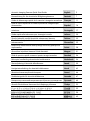 2
2
-
 3
3
-
 4
4
-
 5
5
-
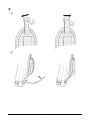 6
6
-
 7
7
-
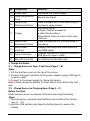 8
8
-
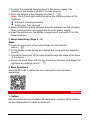 9
9
-
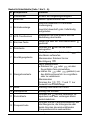 10
10
-
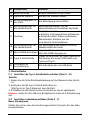 11
11
-
 12
12
-
 13
13
-
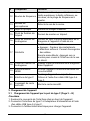 14
14
-
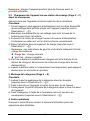 15
15
-
 16
16
-
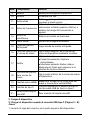 17
17
-
 18
18
-
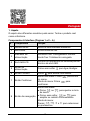 19
19
-
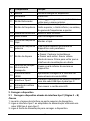 20
20
-
 21
21
-
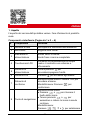 22
22
-
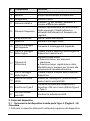 23
23
-
 24
24
-
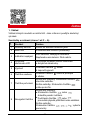 25
25
-
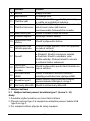 26
26
-
 27
27
-
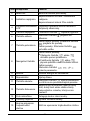 28
28
-
 29
29
-
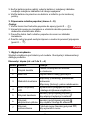 30
30
-
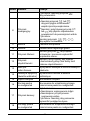 31
31
-
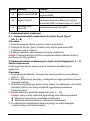 32
32
-
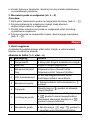 33
33
-
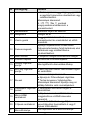 34
34
-
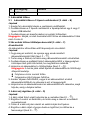 35
35
-
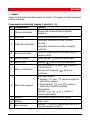 36
36
-
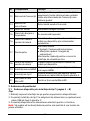 37
37
-
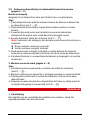 38
38
-
 39
39
-
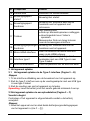 40
40
-
 41
41
-
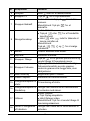 42
42
-
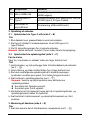 43
43
-
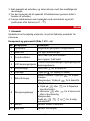 44
44
-
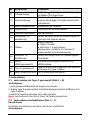 45
45
-
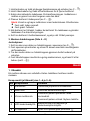 46
46
-
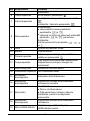 47
47
-
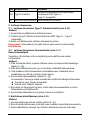 48
48
-
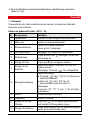 49
49
-
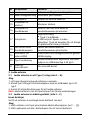 50
50
-
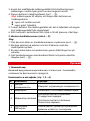 51
51
-
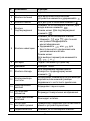 52
52
-
 53
53
-
 54
54
-
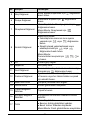 55
55
-
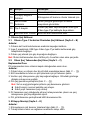 56
56
-
 57
57
-
 58
58
-
 59
59
-
 60
60
-
 61
61
-
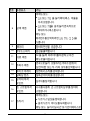 62
62
-
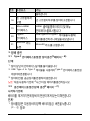 63
63
-
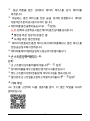 64
64
-
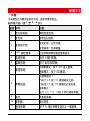 65
65
-
 66
66
-
 67
67
-
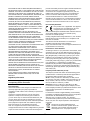 68
68
-
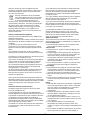 69
69
-
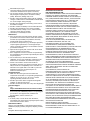 70
70
-
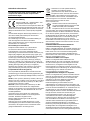 71
71
-
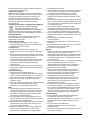 72
72
-
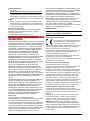 73
73
-
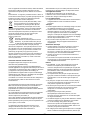 74
74
-
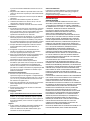 75
75
-
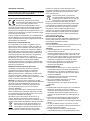 76
76
-
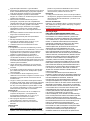 77
77
-
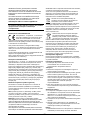 78
78
-
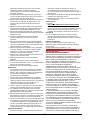 79
79
-
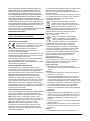 80
80
-
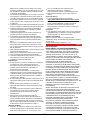 81
81
-
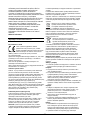 82
82
-
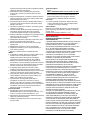 83
83
-
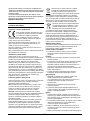 84
84
-
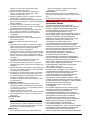 85
85
-
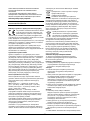 86
86
-
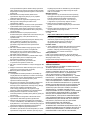 87
87
-
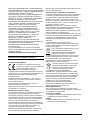 88
88
-
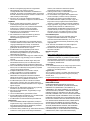 89
89
-
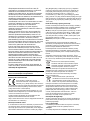 90
90
-
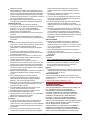 91
91
-
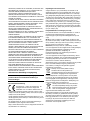 92
92
-
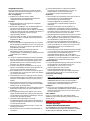 93
93
-
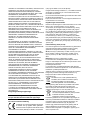 94
94
-
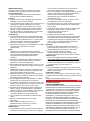 95
95
-
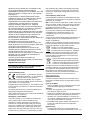 96
96
-
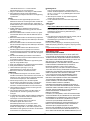 97
97
-
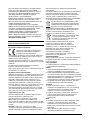 98
98
-
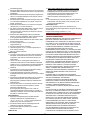 99
99
-
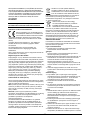 100
100
-
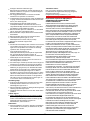 101
101
-
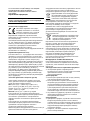 102
102
-
 103
103
-
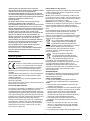 104
104
-
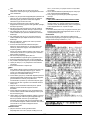 105
105
-
 106
106
-
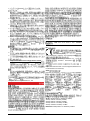 107
107
-
 108
108
-
 109
109
-
 110
110
-
 111
111
HIKMICRO AI Series Ghid de inițiere rapidă
- Tip
- Ghid de inițiere rapidă
în alte limbi
Lucrări înrudite
-
HIKMICRO Mini Series Ghid de inițiere rapidă
-
 HIKMICRO LYNX 2.0 Ghid de inițiere rapidă
HIKMICRO LYNX 2.0 Ghid de inițiere rapidă
-
HIKMICRO B Series Ghid de inițiere rapidă
-
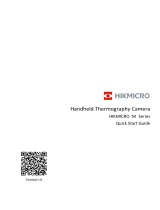 HIKMICRO M Series Ghid de inițiere rapidă
HIKMICRO M Series Ghid de inițiere rapidă
-
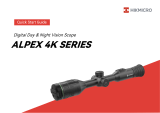 HIKMICRO ALPEX Ghid de inițiere rapidă
HIKMICRO ALPEX Ghid de inițiere rapidă
-
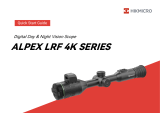 HIKMICRO ALPEX Ghid de inițiere rapidă
HIKMICRO ALPEX Ghid de inițiere rapidă
-
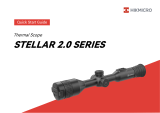 HIKMICRO STELLAR 2.0 Ghid de inițiere rapidă
HIKMICRO STELLAR 2.0 Ghid de inițiere rapidă
-
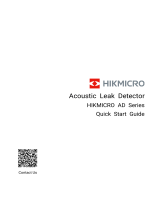 HIKMICRO AD SERIES Ghid de inițiere rapidă
HIKMICRO AD SERIES Ghid de inițiere rapidă
-
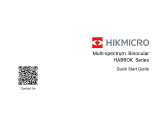 HIKMICRO HABROK Ghid de inițiere rapidă
HIKMICRO HABROK Ghid de inițiere rapidă
-
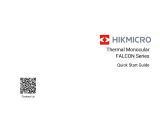 HIKMICRO Falcon Ghid de inițiere rapidă
HIKMICRO Falcon Ghid de inițiere rapidă